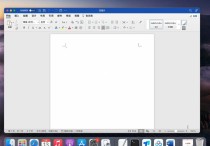掌握间距艺术:表格间黄金分隔秘诀揭秘
表格与表格之间的间距在设计和排版中是一个重要的细节,它能够影响文档的整体美观性和易读性。以下是关于表格与表格之间间距的详细说明,包括理论分析和实际案例。
理论分析
表格与表格之间的间距主要包括以下三个方面:
- 垂直间距:指两个表格在垂直方向上的距离。
- 水平间距:指两个表格在水平方向上的距离。
- 边框间距:指表格边框与表格内容之间的距离。
常见间距设置
- 垂直间距:一般来说,两个表格之间的垂直间距应大于表格内部的行间距,以便区分不同的表格。通常设置为表格高度的10%至20%。
- 水平间距:水平间距可以根据表格的宽度来调整,一般设置为表格宽度的5%至10%。
- 边框间距:边框间距可以根据内容的密集程度来调整,通常设置为1至2个字符宽度。
实际案例
以下是一个具体的案例,以说明表格与表格之间的间距设置:
案例背景
假设我们有一个包含两个表格的文档,每个表格都有5列,表格宽度为8厘米,表格高度为10厘米。
间距设置
- 垂直间距:设置为2厘米(表格高度的20%)。
- 水平间距:由于表格宽度为8厘米,设置水平间距为0.8厘米(表格宽度的10%)。
- 边框间距:设置为1个字符宽度。
示例代码(HTML)
<!DOCTYPE html>
<html>
<head>
<style>
table {
border-collapse: collapse;
width: 8cm;
}
td, th {
border: 1px solid black;
padding: 0.1cm;
}
table + table {
margin-top: 2cm;
margin-bottom: 2cm;
}
</style>
</head>
<body>
<table>
<tr>
<th>Column 1</th>
<th>Column 2</th>
<th>Column 3</th>
<th>Column 4</th>
<th>Column 5</th>
</tr>
<tr>
<td>Data 1</td>
<td>Data 2</td>
<td>Data 3</td>
<td>Data 4</td>
<td>Data 5</td>
</tr>
</table>
<table>
<tr>
<th>Column 1</th>
<th>Column 2</th>
<th>Column 3</th>
<th>Column 4</th>
<th>Column 5</th>
</tr>
<tr>
<td>Data 1</td>
<td>Data 2</td>
<td>Data 3</td>
<td>Data 4</td>
<td>Data 5</td>
</tr>
</table>
</body>
</html>
在这个例子中,我们使用了CSS样式来设置表格的间距。table + table 选择器用于设置两个连续表格之间的垂直间距。
结论
表格与表格之间的间距设置需要根据具体的内容和设计需求来调整,以确保文档的整体美观性和易读性。通过合理的间距设置,可以使文档更加整洁、清晰,便于阅读和理解。